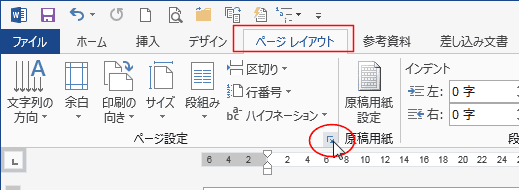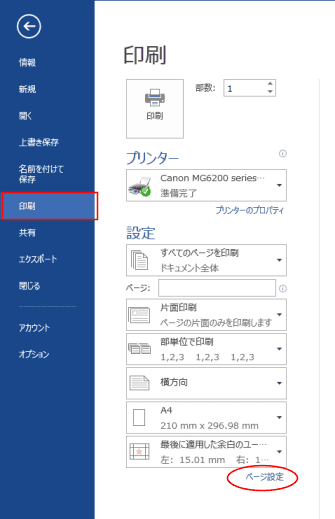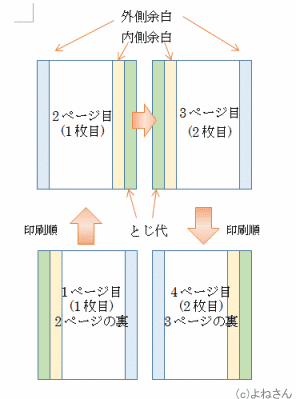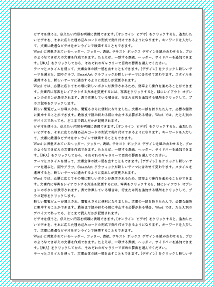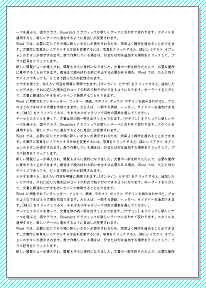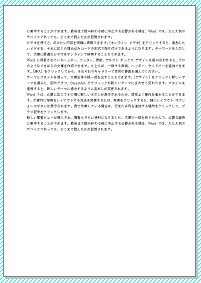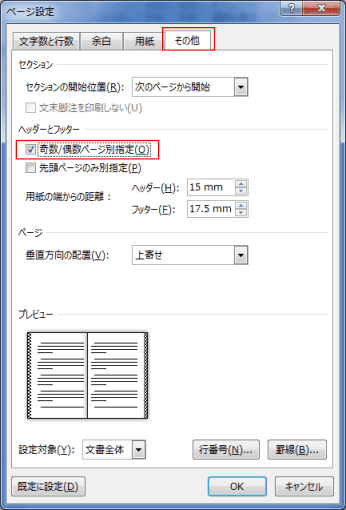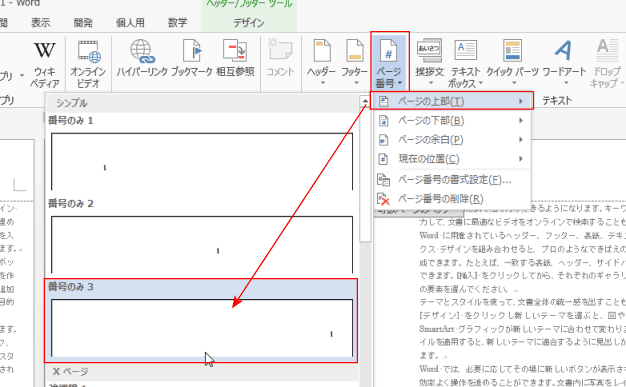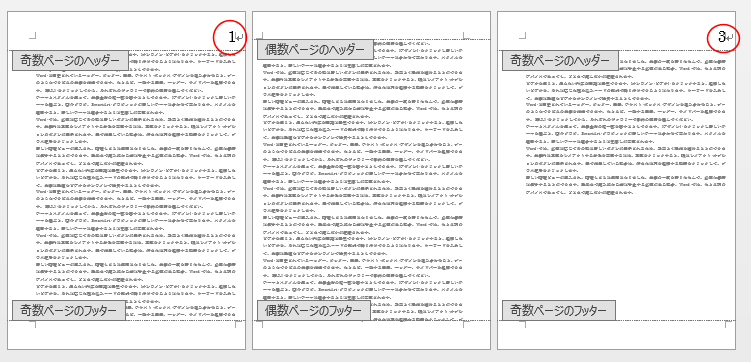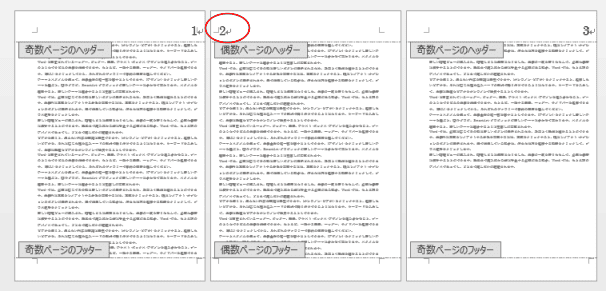-
よねさんのExcelとWordの使い方 »
-
ワード2013基本講座 »
-
印刷 »
-
見開きページで両面印刷を行う
- 両面印刷を行うときには、奇数ページと偶数ページでとじしろの位置が逆になるので、「見開きページ」の設定にします。
- [ページレイアウト]タブのページ設定グループにあるダイアログボックス起動ツールをクリックします。
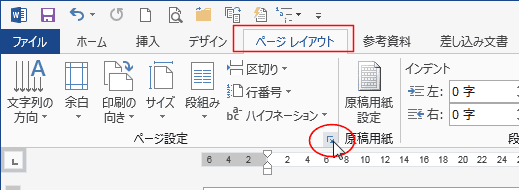
- または、[ファイル]タブをクリックして、バックステージビューを表示します。
[印刷]を選択して、下部に表示される「ページ設定」をクリックします。
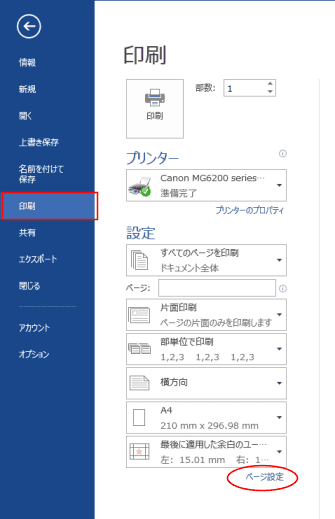
- [余白]タブを選択します。
印刷の向きを「縦」にします。
複数ページの印刷設定で「見開きページ」を選択します。
余白の外側、内側、とじしろを設定します。

- 余白の位置は下図のようになります。
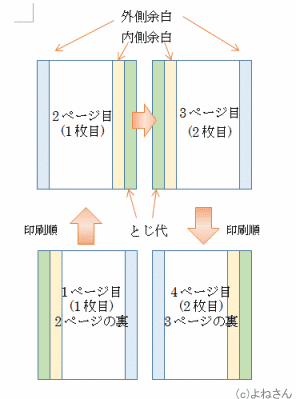
- [ファイル]タブを選択して、バックステージビューで[印刷]を選択します。
「両面印刷(長辺を綴じる)」を選択します。

- プリンターの印刷プレビューで印刷時の状態を下図に示します。
とじしろの位置が奇数ページは左側、偶数ページは右側になっています。
- 袋とじ印刷を行う文書にページ番号を設定したいと思います。
奇数ページと偶数ページとで異なる位置にページ番号を設定する必要があります。
- [ページレイアウト]タブのページ設定グループにあるダイアログボックス起動ツールをクリックします。
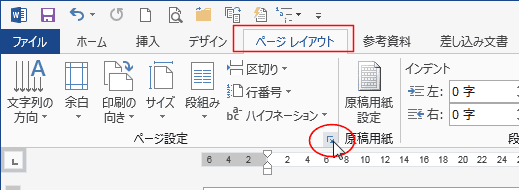
- [その他]タブを選択して、「奇数/偶数ページ別指定」にチェックを入れます。
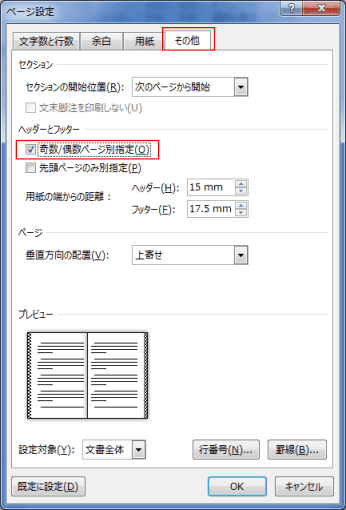
- 奇数ページにページ番号を表示します。奇数ページにカーソルを表示します。
[挿入]タブの[ページ番号]→[ページの上部]→[番号のみ3]を実行しました。
奇数ページではヘッダーの右にページ番号を表示する設定にしました。
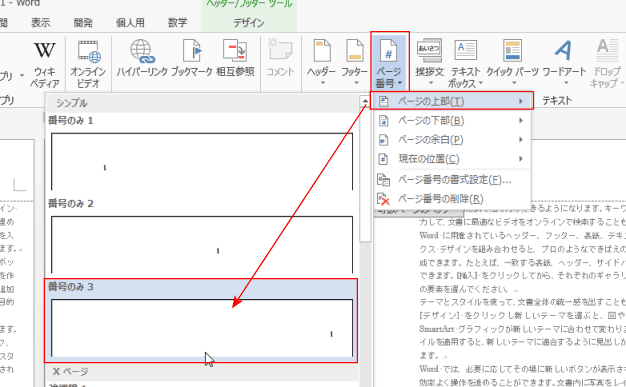
- 奇数ページのヘッダーの右側にページ番号が表示されました。
下図では、ページ番号が分かりやすくするためフォントサイズを大きくしています。
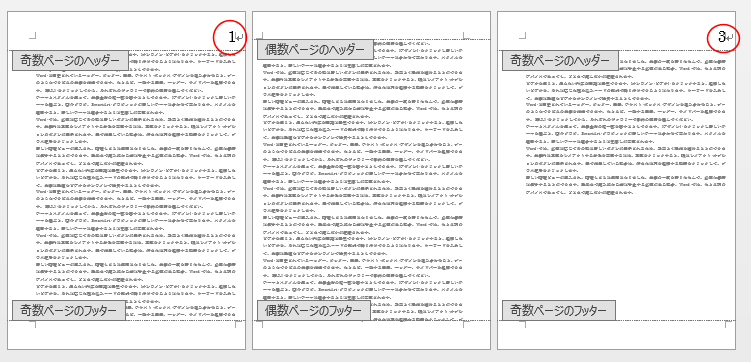
- 偶数ページ番号を挿入します。
偶数ページのヘッダーにカーソルを表示します。
[挿入]タブの[ページ番号]→[ページの上部]→[番号のみ1]を実行しました。

- 偶数ページにページ番号が表示されました。
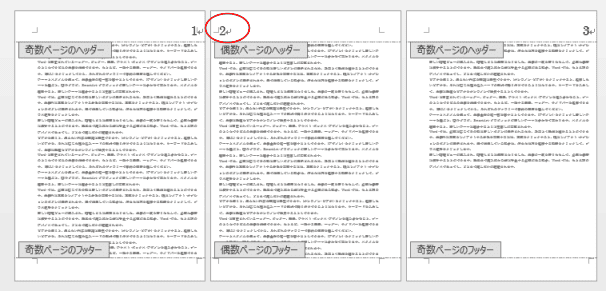
よねさんのExcelとWordの使い方|ワード2013基本講座:目次 |印刷|見開きページで両面印刷を行う